Giới thiệu

Kiểm tra RAM laptop rất quan trọng để phát hiện lỗi hoặc quyết định nâng cấp. Từ kinh nghiệm cá nhân, tôi từng xử lý laptop chậm do RAM hỏng. Bài viết này hướng dẫn chi tiết, phù hợp cho mọi người dùng.
Phương pháp kiểm tra cơ bản
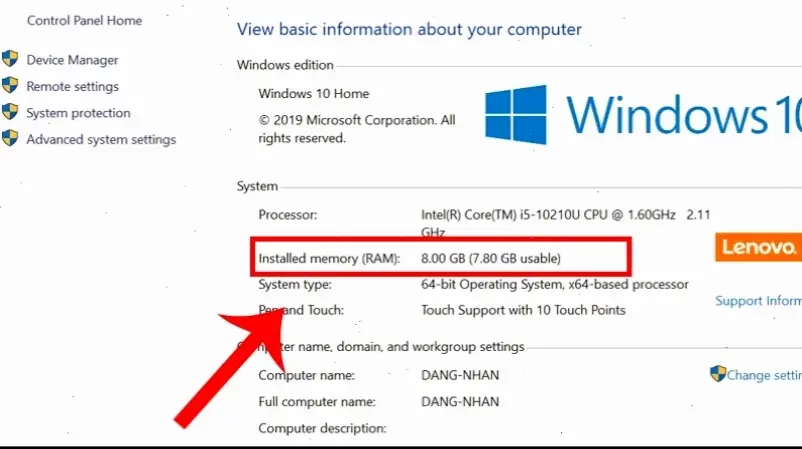
Sử dụng System Properties trên Windows để kiểm tra nhanh. Nhấn phím Windows + Pause/Break để mở cửa sổ. Ở đây, bạn thấy dung lượng RAM hiện tại. Ví dụ, tôi từng kiểm tra và phát hiện RAM chỉ còn 4GB thay vì 8GB ban đầu.
Sử dụng công cụ phần mềm
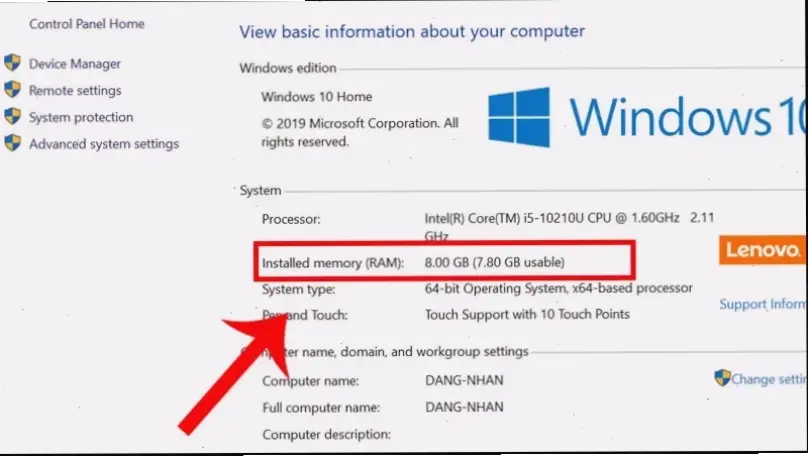
Công cụ như CPU-Z hoặc Task Manager cung cấp thông tin chi tiết. Tải CPU-Z từ trang chính thức của nhà phát triển. Chạy phần mềm, chọn tab Memory để xem tốc độ, dung lượng. Từ kinh nghiệm, công cụ này giúp phát hiện lỗi RAM dễ dàng hơn.
Kiểm tra phần cứng
Nếu nghi ngờ hỏng phần cứng, mở nắp laptop để kiểm tra trực tiếp. Lưu ý, chỉ làm nếu bạn có kinh nghiệm, tránh hỏng máy. Ví dụ, tôi từng thay RAM sau khi kiểm tra thấy module bị lỏng. Tham khảo hướng dẫn từ Microsoft Support để an toàn.
Mẹo và kinh nghiệm cá nhân
Dựa trên kinh nghiệm, hãy chạy MemTest86 để kiểm tra lỗi sâu. Tôi khuyên dùng nguồn uy tín như website của Crucial. Lời khuyên chung: kiểm tra định kỳ để tránh mất dữ liệu. Tránh tự ý tháo lắp nếu không chắc chắn.
Kết luận
Tóm lại, kiểm tra RAM giúp duy trì hiệu suất laptop. Áp dụng các bước trên để khắc phục vấn đề. Từ kinh nghiệm, hành động nhanh chóng tiết kiệm chi phí. Tham khảo thêm từ nguồn đáng tin cậy như Howtogeek để cập nhật.
>>> Xem thêm: Học ngay cách kiểm tra model laptop đơn giản và nhanh chóng!


